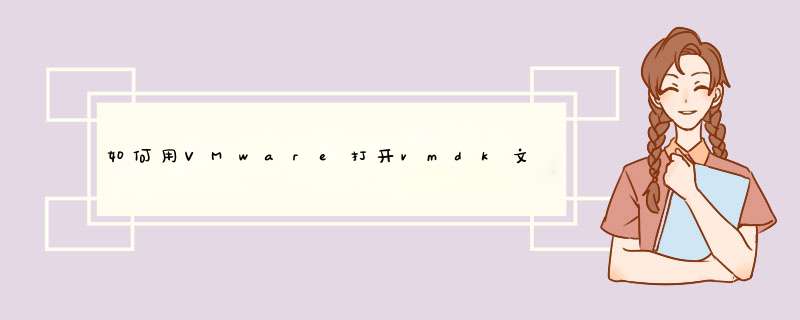
1、打开VMware workstation10,转到主页,选择“创建新的虚拟机”,然后选择“自定义(高级)”选项
2、后面的选项选择默认兼容10.0模式,接着选择“稍后安装 *** 作系统”。
3、选择linux系统,并在下拉栏中选择Ubuntu,之后选择虚拟机的存放目录
4、处理器数量默认即可,如果觉得1个不够可以按个人情况添加,不过前提是自己电脑的处理器足够
5、选择运行内存,我的电脑6个G内存,这里就选2G,大家按自己电脑内存多少以及虚拟机所需内存多少合理分配
6、接下来三步都使用默认的推荐配置即可
7、接下来这一步最关键,需要选择“使用现有虚拟硬盘”,然后找到自己下载好的或之前已有的vmdk文件并打开就可以了。
使用命令创建vmdkcd /Applications/VMware\ Fusion.app/Contents/Library ./vmware-rawdiskCreator create /dev/disk2 fullDevice ~/Documents/usb ide
在~/Documents目录下会出现usb.vmdk
2. 打开vmvare fusion,新建自定义虚拟机。
我启动的是ubuntu系统,选择固件类型时选择UEFI。
3. 在vmvare fusion的虚拟机资源库中选择刚刚创建的虚拟机,右击选择在finder中打开。
在finder中选中刚才创建的虚拟机文件,右击显示包内容,将最开始创建的usb.vmdk拖进去。
4. 找到扩展名结尾为vmx的文件,使用编辑打开,在最后添加如下字段:
ide0:0.present = "TRUE" ide0:0.fileName = "usb.vmdk" ide0:0.deviceType = "rawDisk" suspend.disabled = "TRUE"
保存好退出,启动虚拟机即可。
欢迎分享,转载请注明来源:内存溢出

 微信扫一扫
微信扫一扫
 支付宝扫一扫
支付宝扫一扫
评论列表(0条)